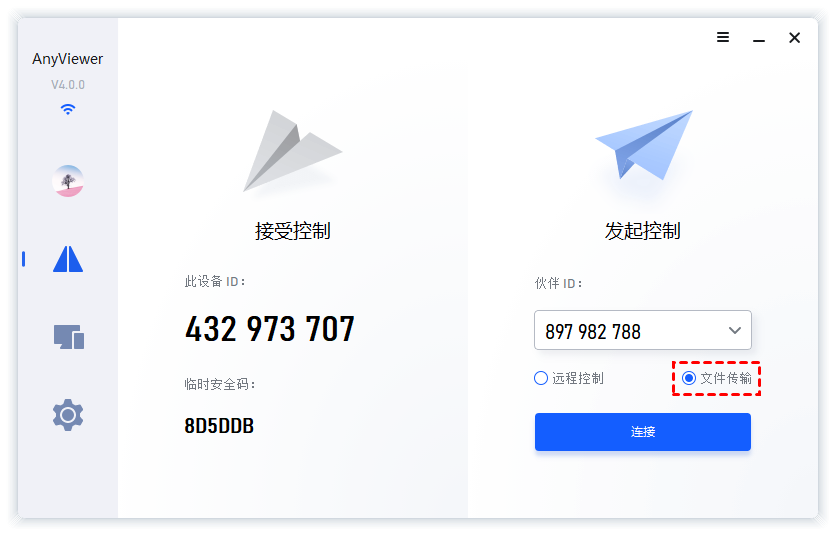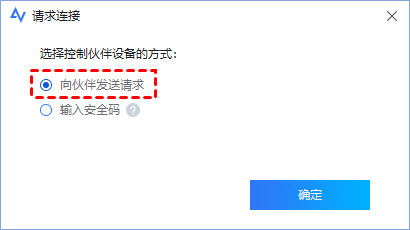电脑控制平板怎么操作?(详细图文教程)
有时,我们需要使用电脑控制平板,但很多人都不知道电脑如何控制平板,本文将为大家介绍一种简单便捷的方法,一起来看看吧!
电脑如何远程控制平板?
在介绍电脑控制平板之前,我们先了解下这两种设备有什么区别。电脑和平板是两种常见的电子设备,它们在形态、功能和使用场景等方面存在差异。电脑更适合需要进行复杂计算和数据处理的工作,而平板电脑更适合轻便、易携带和简单的日常任务。
有时,我们可能需要使用电脑控制平板进行相关的操作,如远程协助、远程办公等。那么,电脑如何控制平板呢?电脑远程控制平板可以通过远程桌面软件来实现,使用软件我们可以简单便捷在电脑上控制平板。
远程看看是一款专业的远程桌面软件,适用于Windows、iOS和Android等多个操作系统,其用户界面设计直观简洁,且无需进行繁琐的配置操作,即可轻松实现电脑控制平板。接下来,我们一起来看看远程看看如何实现电脑控制平板。
步骤1.打开下载中心安装远程看看软件,然后运行软件注册一个账号并登录。
步骤2.在电脑和平板上登录同一个账号,您的设备将自动绑定到该账号中。
步骤3.在电脑上选择“设备”,并在“我的设备”中选要控制的设备,再单击“一键控制”即可建立远程连接。
通过远程看看软件,您只需三步即可轻松实现电脑控制平板。当然,远程看看除了登录账号的方式外,您还可以发送控制请求或输入安全码来进行远程控制。
拓展阅读:远程传输大文件
远程看看除了能远程控制电脑外,它还提供了许多其他实用功能,如文件传输、控制时文字聊天、快捷键操作等。如果您需要在电脑与电脑之间快速传输文件,也可以使用远程看看进行传输。具体操作步骤如下:
步骤1.在您需要传输文件的电脑上登录该账号,再输入接收文件电脑的设备ID,选择“文件传输”并点击“连接”。
步骤2.接着,您可以选择“向伙伴发送请求”或“输入安全码”,在这里我们选择第一种。
步骤3.等待对方同意后,您就可以在两台电脑之间传输文件了。
注意:免费账号单个文件大小不能超过100MB,单次至多传输文件数为100个。但您可以将账号升级到专业版或企业版,这样您就可以传输单文件大小为1TB的文件,而且传输速度可达10MB/S。
总结
在这篇文章中,我们为您介绍了怎么使用电脑控制平板,以及如何在两台电脑之间远程传输文件。若您需要使用电脑控制平板,或使用手机控制电脑,都可以使用本文所介绍的远程看看软件。以上就是本文的全部内容,希望对您有所帮助。